Dengan Cambridge kegagalan Analytica pada tahun 2018 diikuti oleh peretasan itu menyusupi lebih dari 50 juta akun, tak heran orang ingin memutuskan hubungan dengan Facebook. Untungnya, Anda dapat menghapus akun dalam hitungan menit.
Isi
- Cara menonaktifkan sementara akun Facebook Anda
- Penghapusan, bagian 1: Kemasi tas Anda
- Penghapusan, bagian 2: Putuskan hubungan Anda
- Penghapusan bagian 3: Hasta la vista, sayang
Facebook sebenarnya menyediakan dua pilihan: Nonaktifkan dan hapus. Menonaktifkan akun Anda hanya akan membuat informasi Anda terhenti sementara sehingga Anda dapat beristirahat sejenak tanpa harus melompat ke kapal. Namun, menghapus akun akan menghapus data Anda secara permanen. Informasi tersebut mencakup album foto, suka, pembaruan status, info garis waktu, dan banyak lagi.
Video yang Direkomendasikan
Terlebih lagi, saat Anda menghapus akun, tidak ada opsi untuk pemulihan. Setelah 30 hari, Anda akan merasa seperti tidak pernah berada di sana. Anda harus memulai dari awal jika akhirnya kembali.
Terkait
- Kontrol baru Facebook menawarkan lebih banyak penyesuaian pada Umpan Anda
- Facebook Messenger akhirnya mulai menguji enkripsi ujung ke ujung untuk semua obrolan
- Ini adalah jumlah kerugian yang diperkirakan disebabkan oleh pemadaman Facebook
Jika Anda siap untuk membebaskan diri dari kelelahan media sosial, panduan kami pertama-tama menunjukkan cara menyimpan data pribadi tanpa benar-benar menghapus akun. Jika Anda sudah merasa cukup, lanjutkan ke bagian kedua yang merinci cara menghapus semuanya untuk selamanya.
Sebagai alternatif, ikuti panduan praktis kami untuk melindungi diri Anda sendiri tanpa sepenuhnya meninggalkan jejaring sosial.
Cara menonaktifkan sementara akun Facebook Anda
Di sini Anda dapat “menjeda” a
Langkah 1: Klik tombol panah bawah yang terletak di sebelah ikon tanda tanya pada bilah navigasi.
Langkah 2: Klik Pengaturan opsi yang tercantum pada menu tarik-turun.

Langkah 3: Itu Pengaturan Akun Umum halaman terbuka secara default. Klik Milikmu
Langkah 4: Klik Penonaktifan dan Penghapusan pilihan.

Langkah 5: Di halaman berikutnya, klik tombol di sebelah Nonaktifkan Akun diikuti oleh warna biru Lanjutkan ke Penonaktifan Akun tombol.

Langkah 6: Akhirnya,

Itu dia! Lanjutkan
Penghapusan, bagian 1: Kemasi tas Anda
Selalu ada saat-saat keraguan sebelum Anda menarik pelatuknya. Kami mengerti. Anda memiliki semakin banyak konten yang dimulai saat Anda menemukannya
Untungnya, pengguna bisa mengunduh volume arsip data mereka untuk penggunaan offline. Data ini mencakup foto, postingan yang dibagikan, iklan yang Anda klik, dan sejumlah data lainnya yang tidak dapat diakses hanya dengan mengakses akun Anda. Pengunduhannya cepat dan mudah, dan meskipun tidak semenarik menavigasi timeline Anda yang sebenarnya, setidaknya itu ada jika Anda ingin menelusuri jalan kenangan.
Langkah 1: Klik tombol panah bawah yang terletak di sebelah ikon tanda tanya pada bilah navigasi.
Melangkah 2: Klik Pengaturan opsi yang tercantum pada menu tarik-turun.

Melangkah 3: Itu Pengaturan Akun Umum halaman terbuka secara default. Klik Milikmu
Melangkah 4: Klik Unduh Informasi Anda pilihan.

Melangkah 5: Berikut ini Unduh Informasi Anda halaman, Anda dapat memilih informasi spesifik apa yang ingin Anda unduh. Klik yang berwarna biru Buat Berkas tombol untuk memulai.
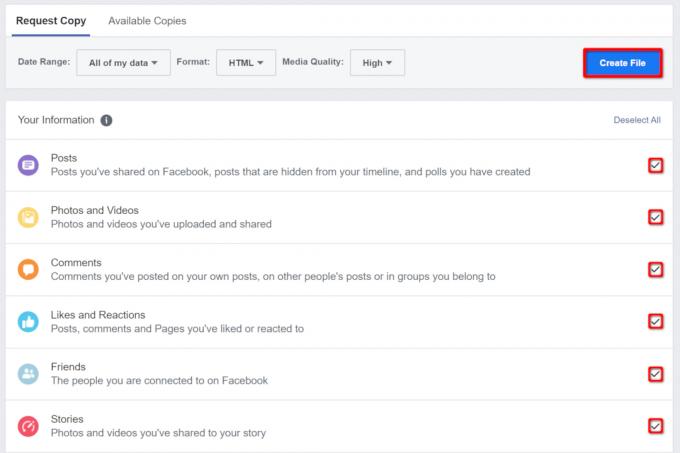
Langkah 6: Menyalin informasi Anda mungkin memerlukan waktu. Sekali
Melangkah 7: Klik Unduh tombol.

Langkah 8:
Penghapusan, bagian 2: Putuskan hubungan Anda
Dengan salinan lokal Anda
Ingat, setelah Anda menandatangani permintaan penghapusan akun Anda,
Itu karena aplikasi pihak ketiga tertaut ke Anda
Langkah 1: Klik tombol panah bawah yang terletak di sebelah ikon tanda tanya pada bilah navigasi.
Melangkah 2: Klik Pengaturan opsi yang tercantum pada menu tarik-turun.

Melangkah 3: Itu Pengaturan Akun Umum halaman terbuka secara default. Klik Aplikasi dan Situs Web pilihan yang tercantum di sebelah kiri.

Melangkah 4: Anda akan melihat beberapa aplikasi terdaftar di bawah Aktif tab. Untuk melihat semua aplikasi yang terhubung, klik opsi “Tampilkan Semua” (jika tersedia). Untuk menghapus aplikasi ini, klik kotak terkait di sebelah kanan diikuti dengan warna biru Menghapus tombol.
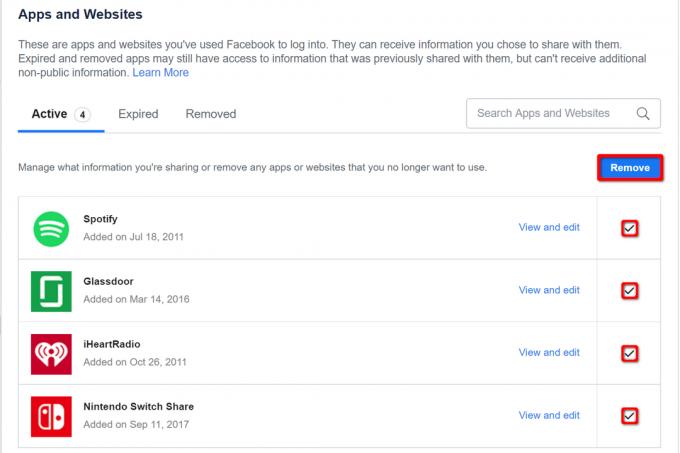
Langkah 5: Sebuah prompt muncul di layar, mengkonfirmasikan tindakan Anda. Klik kotak untuk menghapus semua postingan, video, dan acara yang terkait dengan aplikasi ini. Klik yang berwarna biru Menghapus tombol untuk menyelesaikan.

Langkah 6:Bilas dan ulangi seperlunya.
Penghapusan bagian 3: Hasta la vista, sayang
Anda mengunduh semua data dan menghapus semua ikatan pihak ketiga
Sekali lagi, tidak ada jalan kembali setelah masa tenggang 30 hari berakhir, jadi pastikan menghapus akun Anda adalah keputusan yang tepat. Catat ulang tahun tersebut dan tanyakan kepada teman online Anda untuk informasi kontak di luar
Langkah 1: Klik tombol panah bawah yang terletak di sebelah ikon tanda tanya pada bilah navigasi.
Melangkah 2: Klik Pengaturan opsi yang tercantum pada menu tarik-turun.

Langkah 3: Itu Pengaturan Akun Umum halaman terbuka secara default. Klik Milikmu
Langkah 4: Klik Penonaktifan dan Penghapusan pilihan.

Langkah 5: Di halaman berikutnya, klik Hapus Akun Secara Permanen pilihan diikuti dengan warna biru Lanjutkan ke Penghapusan Akun tombol. Masukkan kata sandi Anda jika diminta.

Langkah 6:

Langkah 7: Menghindari
Lagi, jangan mengakses
Jika kamu Mengerjakan masuk secara tidak sengaja dalam masa tenggang 30 hari, namun ulangi proses penghapusan dan verifikasi bahwa Anda memutuskan sambungan semua aplikasi pihak ketiga dari
Merasa media sosial bersih? Baca panduan kami tentang cara menghapus Instagram, Snapchat, Dan Twitter akun.
Rekomendasi Editor
- Cara mendapatkan bagian Anda dari penyelesaian $750 juta Facebook
- Anda sekarang dapat menggunakan stiker Tambahkan Milik Anda di Reel untuk Facebook dan Instagram
- Akun Facebook Anda bisa mendapatkan banyak profil untuk minat berbeda
- Bagaimana cara mengubah nama YouTube Anda
- Cara membuat avatar Facebook
Tingkatkan gaya hidup AndaTren Digital membantu pembaca mengawasi dunia teknologi yang bergerak cepat dengan semua berita terkini, ulasan produk yang menyenangkan, editorial yang berwawasan luas, dan cuplikan unik.



